Sie benötigen eine zuverlässige und professionelle Outlook Suche? Hier erfahren Sie mehr über die Such-Features von Lookeen!
Die folgenden Probleme gehören zu den häufigsten, die Ihnen bei der Nutzung von Outlook 2013 über den Weg laufen. Wenn Sie den Anweisungen folgen, sollte Ihre Outlook Suche schon bald wieder funktionieren.
Bekannte Fehlermeldungen
Wenn Ihre Outlook 2013 Suche nach der Eingabe einer Suchanfrage „Keine Treffer gefunden“ anzeigt oder Sie deutlich weniger Ergebnisse erhalten, als Sie es erwarten, kann das an einer unvollständigen Indizierung liegen. Stellen Sie wie folgt sicher, dass Ihre Indizierung abgeschlossen ist:
1. Klicken Sie in Outlook in das Sofortsuchfeld, sodass sich die Registerkarte „Suchen“ im Ribbon öffnet.
2. Klicken Sie nun unter „Suchtools“ auf „Indizierungsstatus“.
3. Im Dialogfeld „Indizierungsstatus“ sollte „Die Indizierung Ihrer Elemente durch Outlook ist abgeschlossen. 0 Elemente müssen noch indiziert werden.“ stehen.
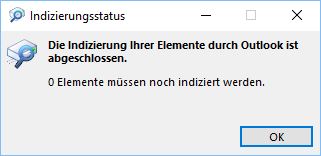
Wenn die Indizierung aller Elemente noch nicht abgeschlossen ist, warten Sie fünf Minuten und versuchen Sie es dann noch einmal. Hat sich auch dann nichts geändert, sollten Sie kontrollieren, ob Ihre Indizierungsoptionen ordnungsgemäß konfiguriert sind.
Indizierungsoptionen überprüfen
1. Klicken Sie dafür in Outlook auf den Ribbon „Datei“.
2. Es erscheint ein Pop-up, in welchem Sie links den Unterpunkt „Optionen“ finden. Nachdem Sie „Optionen“ angeklickt haben, öffnet sich ein neues Fenster mit der Bezeichnung „Outlook-Optionen“.
3. Unter „Suchen“/„Durchsuchen“ finden Sie auf der rechten Seite ein grau umrandetes Feld mit der Bezeichnung „Indizierungsoptionen…“.
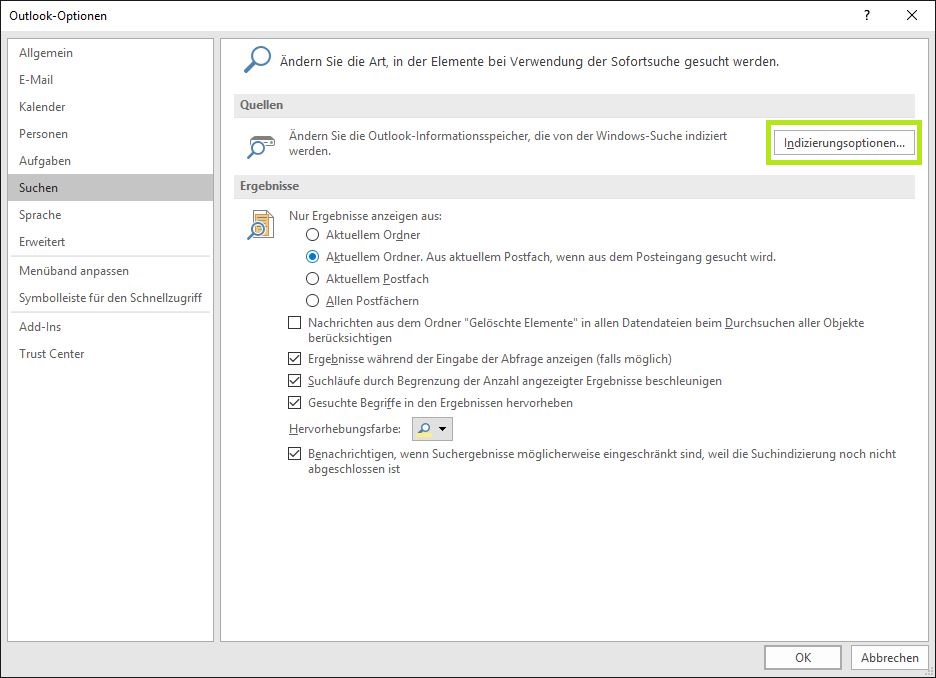
4. Über „Ändern“ müssen Sie „Indizierte Orte“ öffnen.
5. Es öffnet sich eine Liste, in der sämtliche von Outlook indizierten Orte aufgeführt sind. Sollte „Microsoft Outlook“ nicht ausgewählt sein, setzen Sie einen Haken davor.
6. Bestätigen Sie Ihre Änderung mit „Ok“ und schließen Sie die offenen Fenster.
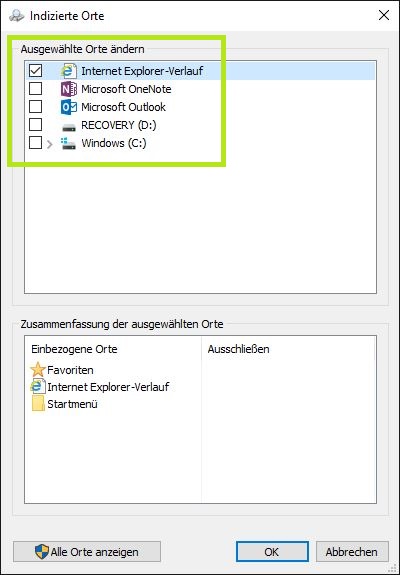
Sollte „Microsoft Outlook“ bereits als indiziert markiert gewesen sein, sollten Sie den Haken davor entfernen und erneut setzen:
1. Entfernen Sie den Haken vor „Microsoft Outlook“.
2. Schließen Sie Outlook und vergewissern Sie sich, dass „Outlook.exe“ nicht mehr im Task Manager („STRG“+„ALT“+„ENTF“) unter „Prozesse“ angezeigt wird (ggf. beenden Sie diesen per Rechtsklick – „Task beenden“).
3. Warten Sie mindestens fünf Minuten.
4. Fügen Sie „Microsoft Outlook“ wieder dem Index hinzu.
Fehlerhafte PST-Dateien mit scanpst.exe reparieren
Wenn Ihre Outlook 2013 Suche immer noch nicht funktioniert, ist vermutlich Ihre PST-Datei das Problem. Bei PST-Dateien handelt es sich um einen Dateityp, den Outlook zum Speichern Ihrer Dateien nutzt. Es wird dabei zwischen OST- und PST-Datei unterschieden. Während OST-Dateien für Offline-Dateien genutzt werden, sind PST-Dateien für webbasierte Konten wie POP3 oder IMAP gemacht. Ist Ihre PST-Datei beschädigt, bereitet das Ihrer Outlook Suche große Probleme, da sie nicht korrekt auf gespeicherte Daten zurückgreifen kann.
Mit dem Microsoft Tool scanpst.exe bekommen Sie mit Outlook eine Software mitgeliefert, die Ihre PST-Dateien diagnostizieren kann. Microsofts scanpst.exe finden Sie entweder per Windows Suche oder direkt im Ordnerverzeichnis. Seit Outlook 2013 befindet es sich unter C:\Programme (x86)\Microsoft Office/root/OfficeXY (bei 32-Bit-Systemen unter C:\Programme…).
Starten Sie scanpst.exe, um Ihre PST-Dateien nach Fehlern zu durchsuchen. Sollte sich die Anzahl der zu indizierenden Elemente längere Zeit nicht ändern, konnte das Problem nicht direkt gelöst werden. Schließen Sie scanpst.exe nicht. Entfernen Sie die PST-Datei, bei der scanpst.exe stehengeblieben ist für mindestens fünf Minuten aus Ihrem Index, wie Sie es weiter oben bereits für „Microsoft Outlook“ beschrieben haben.
Fügen Sie nach dieser Zeitspanne die Datei dem Index wieder zu. Der Status in scanpst.exe sollte auf „0 Elemente verbleibend“ wechseln. Ist dem nicht so, müssen Sie vermutlich Ihren Index komplett löschen und neu erstellen.
Index löschen und neu erstellen
Die letzte, dafür jedoch vielversprechendste Lösung bei Indizierungsproblemen lautet, Ihren Index komplett zu löschen. Je nach Indexgröße und Computerleistung, kann dieser Vorgang mehrere Stunden dauern. Es empfiehlt sich entsprechend, diesen nur dann vorzunehmen, wenn Sie nicht parallel an Ihrem Gerät arbeiten müssen.
1. Kehren Sie in die „Indizierungsoptionen“ von Outlook zurück, wie Sie es bereits bei der Überprüfung Ihrer Indizierungsoptionen getan haben.
2. Klicken Sie jetzt auf „Erweitert“. Sie gelangen in die „Erweiterten Optionen“.
3. Hier können Sie im Unterpunkt „Problembehandlung“ Ihren Index löschen und neu erstellen.
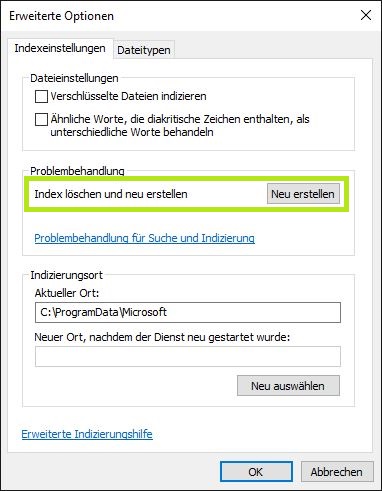


Schreibe einen Kommentar